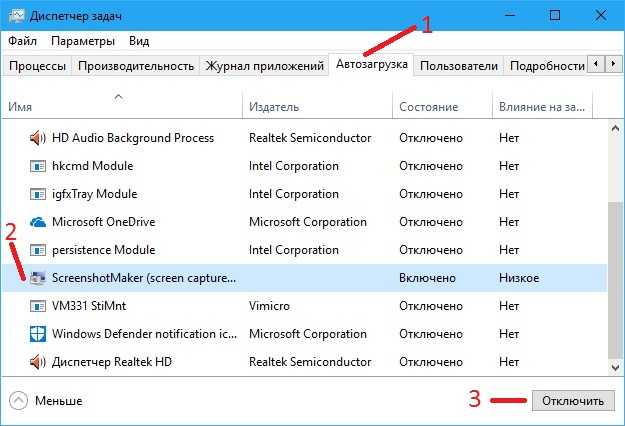Как убрать программу из автозапуска на windows 10: Как включить или отключить автозапуск в Windows 10
Содержание
Как отключить автозапуск программ Windows 10
Категория: Windows 10 / Чистка, оптимизация, твики
Добавил: admin
access_timeОпубликовано: 24-02-2021
visibilityПросмотров: 35 317
chat_bubble_outlineКомментариев: 10
Существует немало программ, особенно предназначенных для обслуживания системы, которые в момент своей установки автоматически прописываются в автозагрузку, не спрашивая пользователя, хочет он того или нет. Иногда это бывает полезно, но чаще всего в автозапуске нет никакой нужды, скорее напротив, добавленная в автозагрузку программа только создаёт проблемы, увеличивая время загрузки рабочего стола и потребляя системные ресурсы, которые в иной ситуации могли бы быть направлены на решение более важных задач. Впрочем, даже если программа успела добавить себя в автозапуск, её всегда можно оттуда удалить.
Проверяем настройки программ
Чтобы удалить приложение из автозапуска, совсем необязательно лезть в настройки системы, потому что соответствующая опция может находиться и очень часто находится в настройках программы. Например, в популярном торрент-клиенте µTorrent автозагрузка отключается в разделе настроек Общие → Интеграция в Windows, а в не менее популярном чистильщике CCleaner в разделе Инструменты → Запуск → Windows, там же, где располагается список автозагрузки всех программ.
Например, в популярном торрент-клиенте µTorrent автозагрузка отключается в разделе настроек Общие → Интеграция в Windows, а в не менее популярном чистильщике CCleaner в разделе Инструменты → Запуск → Windows, там же, где располагается список автозагрузки всех программ.
В Диспетчере задач
Если соответствующего пункта в настройках приложения нет, убрать его из автозапуска можно через штатный Диспетчер задач, переключившись на вкладку «Автозагрузка», выделив запись программы мышкой и нажав кнопку «Отключить». Как вариант, жмём по записи приложения ПКМ и выбираем в контекстном меню опцию «Отключить». Способ простой и эффективный, но встречаются программы, которые умеют восстанавливать свои права на автозагрузку.
Папка автозагрузки
Следующее место, из которого могут запускаться программы при старте операционной системы, является папка автозагрузки. Располагается она по адресу %userprofile%\AppData\Roaming\Microsoft\Windows\Start Menu\Programs\Startup.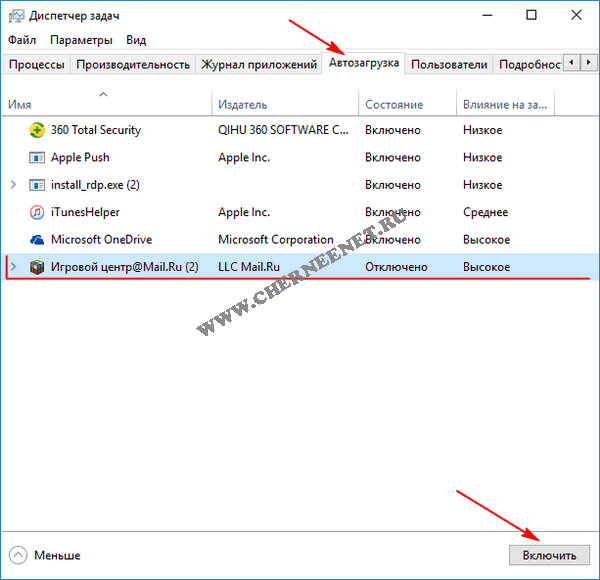 Перейдите в неё и посмотрите, имеются ли в ней ярлыки запускающихся вместе с Windows приложений. Если имеются, удалите их оттуда.
Перейдите в неё и посмотрите, имеются ли в ней ярлыки запускающихся вместе с Windows приложений. Если имеются, удалите их оттуда.
Системный реестр
Ещё чаще, чем в папку Startup, программы прописываются в специальный раздел системного реестра Run. Откройте редактор реестра командой regedit в окошке «Выполнить» и разверните ключ HKCU\SOFTWARE\Microsoft\Windows\CurrentVersion\Run. В правой колонке вы увидите список всех автозагружаемых элементов — строковых параметров, в качестве значений которых будет указаны пути к исполняемым файлам добавленных в автозагрузку программ.
Удаление параметра приведёт к удалению соответствующей программы из автозагрузки. Помимо указанного ключа, программы могут также прописываться в разделы реестра, указанные на приложенном ниже изображении.
Планировщик заданий
Ещё одним местом, из которого могут запускаться приложения, является планировщик заданий. Запустите его командой taskschd.msc и разверните пункт «Библиотека планировщика заданий». Изучите внимательно список перечисленных в нём заданий, если в имени задания присутствует название прописавшейся в автозагрузку программы, откройте задание двойным кликом, переключитесь на вкладку «Действия» и посмотрите, не является ли действием запуск данной программы. Также рекомендуем обратить внимание на содержимое вкладки «Триггеры», там обычно указывается действие, служащее спусковым механизмом запуска заданий, например, вход пользователя в систему.
Изучите внимательно список перечисленных в нём заданий, если в имени задания присутствует название прописавшейся в автозагрузку программы, откройте задание двойным кликом, переключитесь на вкладку «Действия» и посмотрите, не является ли действием запуск данной программы. Также рекомендуем обратить внимание на содержимое вкладки «Триггеры», там обычно указывается действие, служащее спусковым механизмом запуска заданий, например, вход пользователя в систему.
Анализ автозагрузки утилитой Autoruns
Наконец, для анализа и управления автозагрузкой вы можете воспользоваться бесплатной утилитой Autoruns, созданной в лаборатории Microsoft. На вкладке «Everything» утилита выводит отсортированный по категориям список всех элементов автозагрузки. Чтобы отключить автозагрузку приложения или модуля, нужно снять флажок с расположенного напротив названия записи чекбокса, если же вы хотите удалить программу из автозагрузки полностью, нужно кликнуть по записи правой кнопкой мыши и выбрать в меню опцию «Delete».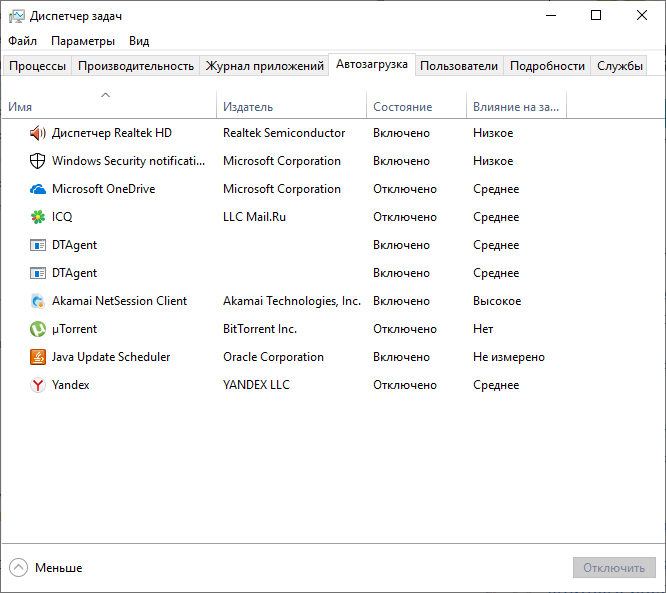
И ещё один момент. Поскольку Autoruns показывает все элементы автозапуска, в том числе системные, при работе с этим инструментом нужно быть внимательным и отключать/удалять только те записи, назначение которых вам хорошо известно.
Как удалить программу из автозагрузки? Удаление программы из автозагрузки
Большинство программ при установке предлагают вам добавляться в автозапуск системы, после этого каждый раз когда вы будете запускать компьютер, вместе с ним будет производится загрузка и приложения. Стоит отметить, что иногда утилита может не спрашивать разрешение на добавление в автозапуск, но все равно записываться в него. Такая функция является очень удобной, если её использовать правильно, а именно, поддерживать актуальность программного обеспечения в этом разделе.
[note] Обычно, необходимыми в автозапуске являются драйвера на звук и видеокарту, загружаясь вместе с системой, позволяют вам включить полноценную поддержку всех устройств компьютера. [/note]
[/note]
Все остальные приложения являются индивидуальными, их использование обусловлено вашей необходимостью и вы можете сами решать стоит ли держать эту утилиту в данном разделе или нет.
Так же эта статья поможет вам существенно увеличить быстродействие компьютера, так как захламленность этой папки – одна из самых распространенных причин лагов системы и увеличения времени её загрузки. Связано это с тем, что вместе с полезными программами, ресурсы компьютера занимают и, на данный момент, бесполезные приложения, которые просто являются балластом для системы. Не следует впадать в крайность, удаляя все элементы соответствующего списка, таким образом лишаясь полезных функций, примером может быть антивирусное обеспечение.
Вам следует поддерживать актуальность и чистоту данного хранилища особенно, если вы устанавливаете много программного продукта и ощущаете сильное замедление работы системы по сравнению с заново установленной Windows. Вам следует знать, что ничего критического вы удалить из автозагрузки не сможете, то есть системные файлы самой ОС в списке отображаться не будут.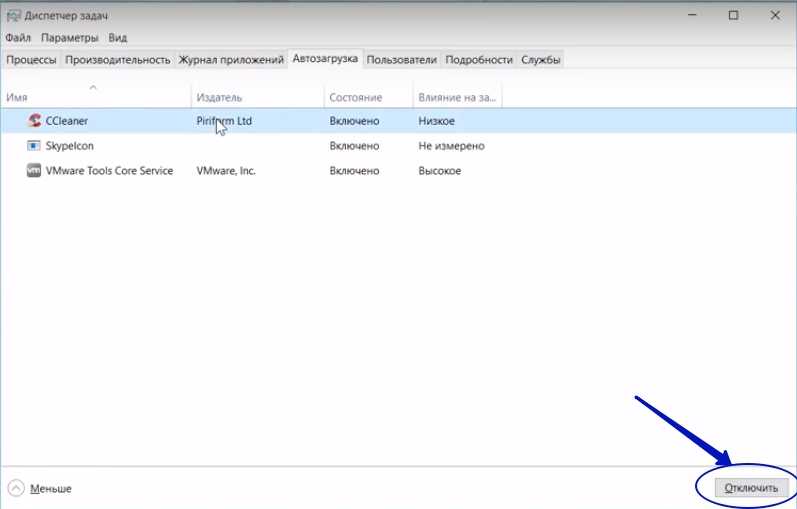
Помимо всего прочего, могут возникать проблемы с исключением программ из автозагрузки по причине постоянного их добавления в нужный список.
[note] Представителем данной ниши является программа uTorrent, каждый раз после запуска которого, он снова добавляется автозагрузку, решением будет изменение его настроек.[/note]
Существует довольно много методов удаления программы из автозапуска, рассмотрим 3 разных метода, которые предполагают минимальный опыт работы с системой.
Удаление программ из автозагрузки с помощью msconfig
Этот вариант простой в использовании и не требует никаких дополнительных программ, поэтому он наиболее актуальный:
1.Нажмите горячие клавиши Win + R;
2.В пустой строке «Выполнить» введите слово msconfig;
3.В новом окне вам следует перейти во вкладку «Автозагрузка»;
4.Уберите галочку с нежелательных для использования в автозапуске программ;
5.Нажмите кнопку «Применить»;
6.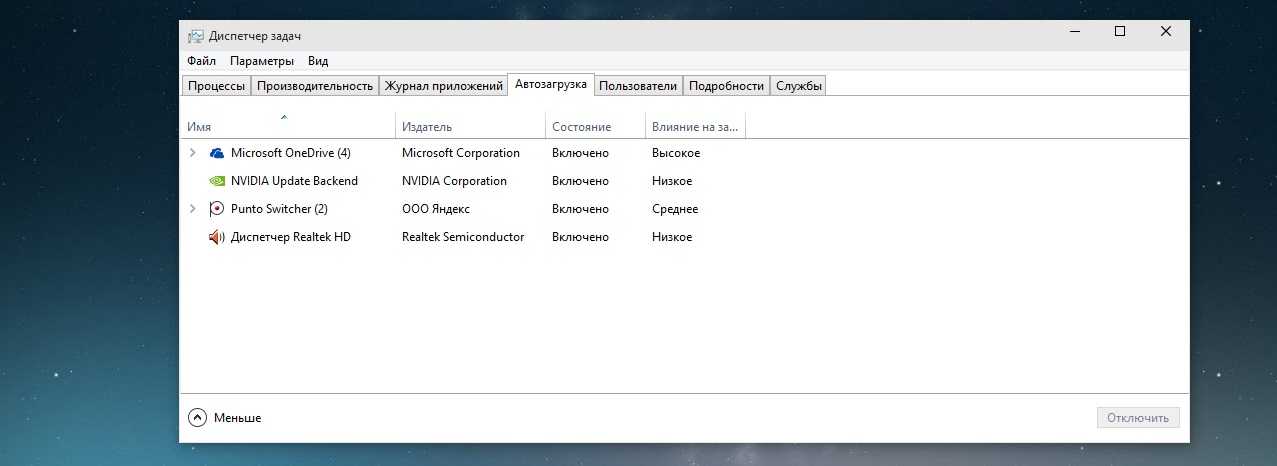 Для вступления изменений в силу вам придется перезагрузить систему.
Для вступления изменений в силу вам придется перезагрузить систему.
Некоторые названия сложно идентифицировать, из-за чего не всегда ясно, что это за приложение. Определить какое именно приложение представлено в списке, если вы сомневаетесь в каком-либо пункте, можно с помощью графы «Производитель», но часто она пустая, также в столбце «Команда», раздвинув его. Этот путь приведет вас к исполняемому файлу, что поможет вам наверняка узнать происхождение пункта в списке.
Очистка автозагрузки благодаря редактору реестра
В данном пункте вам следует проявить осторожность и выполнять изменения только в тех разделах, которые представлены в инструкции.
1.Откройте панель «Пуск»;
2.В поиске введите слово regedit;
3.Далее пройдите по пути HKEY_CURRENT_USER\Software\Microsoft\Windows\CurrentVersion\Run;
4.В конечном разделе вы увидите файлы, название которых соответствует имени программ, на данный момент присутствующих в автозагрузке. Для того чтобы исключить приложение из данного места вам следует просто удалить одноименный файл;
5. Перезапустите компьютер.
Перезапустите компьютер.
Как удалить программу из автозагрузки с помощью утилиты CCleaner
Данное приложение позволяет добиться того же результата, при этом убирая необходимость собственноручно искать необходимые разделы. Программа является абсолютно бесплатной и отлично справляется с поставленной задачей.
1.Загрузите утилиту с официального сайта по ссылке https://ccleaner.ru.softonic.com/download;
2.Запустите приложение, лучше использовать портативную версию;
3.В меню перейдите во вкладку «Сервис»;
4.Далее выберите пункт «Автозагрузка»;
5.Нажмите на нужный элемент и кликните по кнопке «Выключить».
Воспользовавшись одним из данных методов вы легко добьётесь удаления подавляющего большинства приложений с автозапуска, но существует несколько утилит, которые научились скрываться. Такие приложения просто не отображаются в данных разделах, тем самым затрудняя их удаление.
[tip] Для того чтобы убрать программу из автозапуска, которая не отображается в соответствующих меню вам следует открыть настройки данного приложения и непосредственно в них произвести поиск нужного пункта. [/tip]
[/tip]
Иначе вам придется смириться с автозапуском утилиты, закрывая её каждый раз при загрузке системы или её удалить. Возможно вам поможет карантин антивирусного обеспечения, занеся приложение в данное место, оно лишиться право запускаться, а вы, если возникнет необходимость использовать утилиту, сможете извлечь её из данного хранилища.
Если у Вас остались вопросы по теме «Как убрать программу из автозагрузки?», то можете задать их в комментариях
Оцените материал
Рейтинг статьи 5 / 5. Голосов: 1
Пока нет голосов! Будьте первым, кто оценит этот пост.
Как управлять программами автозапуска Windows с помощью автозапуска
Каждый опытный пользователь в тот или иной момент боролся с запуском Windows. Некоторые программы необходимы, другие замедляют время загрузки, а некоторые даже могут повредить компьютер.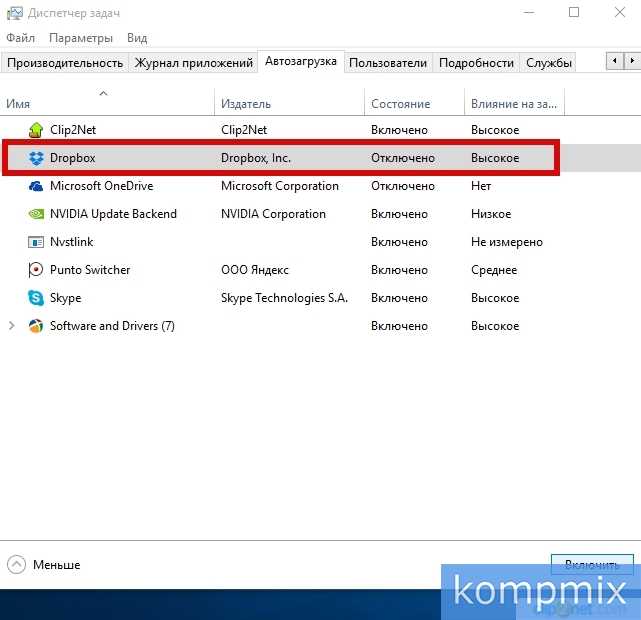
Мы покажем вам, как ускорить загрузку Windows вручную или с помощью Autoruns, инструмента от Microsoft.
Что такое приложение автозапуска?
Многие приложения автоматически запускаются в фоновом режиме при запуске или иным образом и помогают операционной системе (ОС) выполнять различные задачи. Вы когда-нибудь посещали странный сайт и получали всплывающее окно с потенциальной вредоносной программой? Это ваше антивирусное программное обеспечение, работающее в фоновом режиме для предотвращения атаки. Вам когда-нибудь появлялось всплывающее окно с напоминанием об обновлении ОС? Это системное приложение автозапуска, которое предустановлено на вашем компьютере.
Вы можете проверить, какие программы в данный момент активированы на вашем компьютере, несколькими способами. Диспетчер задач Windows имеет несколько вкладок, которые предоставляют информацию о фоновых приложениях. Вы можете просматривать и завершать задачи, запущенные на вашем ПК, на вкладке «Процессы» ; просто щелкните программу правой кнопкой мыши и выберите Завершить задачу .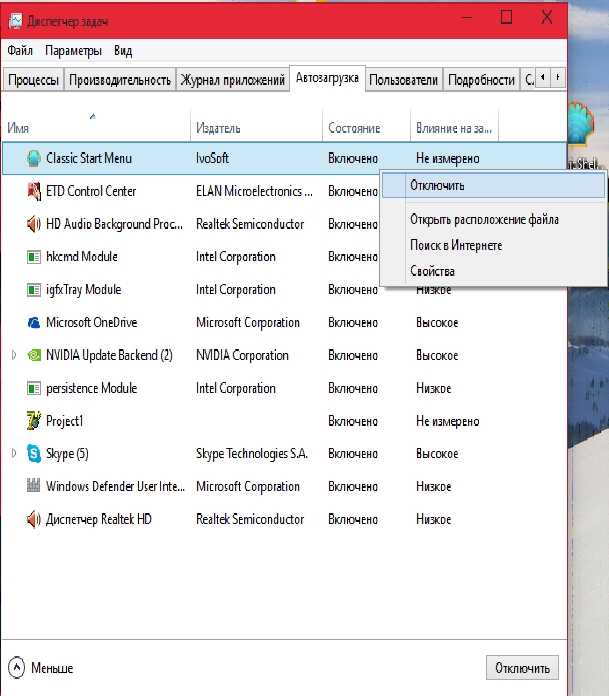 То же самое касается ваших элементов запуска; Перейдите к Startup , щелкните правой кнопкой мыши программу и выберите Disable для предотвращения запуска программы при включении компьютера.
То же самое касается ваших элементов запуска; Перейдите к Startup , щелкните правой кнопкой мыши программу и выберите Disable для предотвращения запуска программы при включении компьютера.
Такие программы, как HijackThis, также предоставляют большой и подробный журнал программ, работающих в фоновом режиме на вашем компьютере, что может помочь в обнаружении вредоносных программ. Проблема в том, что большинство этих программ не предоставляют простой в управлении список приложений автозапуска.
Войти в автозапуск
Если вы хотите просмотреть обширный список всех приложений, запущенных на вашем компьютере в любой момент времени, Autoruns — это решение. Autoruns — это инструмент Windows Sysinternals, который позволит вам проверять и настраивать исполняемые файлы, работающие на вашем компьютере.
Он классифицирует приложения для вас, сканирует их на наличие вирусов и позволяет вам устанавливать и изменять программы, работающие в фоновом режиме, простым щелчком мыши.
1. Готовые автозапуски
Загрузите и разархивируйте ZIP-файл Autoruns.
При распаковке программы будут показаны несколько элементов. Autoruns — основная программа, Autorunsc — версия для командной строки, autoruns.chm описывает функции программы, а файл EULA.txt информирует вас о том, что с этой программой следует обращаться осторожно, чтобы не навредить твой компьютер. Используйте Autoruns для просмотра, изменения и удаления запущенных файлов на вашем ПК.
Перед запуском программы Autoruns.exe щелкните правой кнопкой мыши Autoruns > Запуск от имени администратора .
Это покончит с надоедливыми уведомлениями, запрашивающими разрешение на изменение ваших параметров. После того, как программа открыта, перейдите к параметрам и убедитесь, что Скрыть записи Microsoft и Скрыть записи Windows отмечены флажком.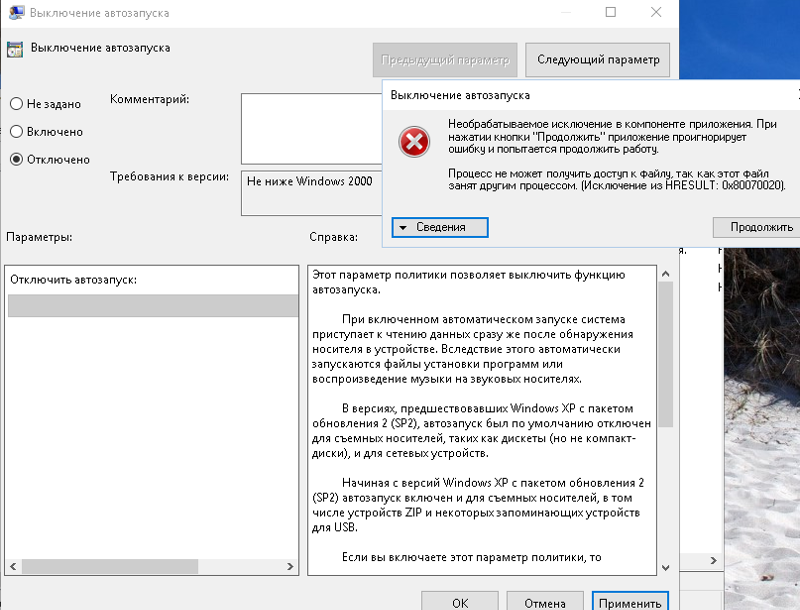 Эти два параметра скроют необходимые системные файлы и ограничат возможный ущерб при запуске вашего ПК.
Эти два параметра скроют необходимые системные файлы и ограничат возможный ущерб при запуске вашего ПК.
Теперь вы готовы приступить к ограничению запуска и автозапуска программ на вашем компьютере.
2. Вкладка «Вход в систему»
С самого начала Autoruns перечисляет все без исключения программы, работающие на вашем компьютере. Являются ли эти программы необходимыми, ненужными или явно вредоносными, не уточняется; это вам решать. Однако список вкладок Autoruns очень помогает понять, какие именно исполняемые программы что делают.
Autoruns открывается автоматически в Все таб. Чтобы узнать, какие приложения запускаются вместе с Windows, перейдите на вкладку входа . Вы должны быть в состоянии распознать эти программы мгновенно.
Чтобы остановить выполнение программы, снимите флажок с программы в левом углу. Вот и все! Перезагрузите компьютер и наслаждайтесь ускоренным запуском.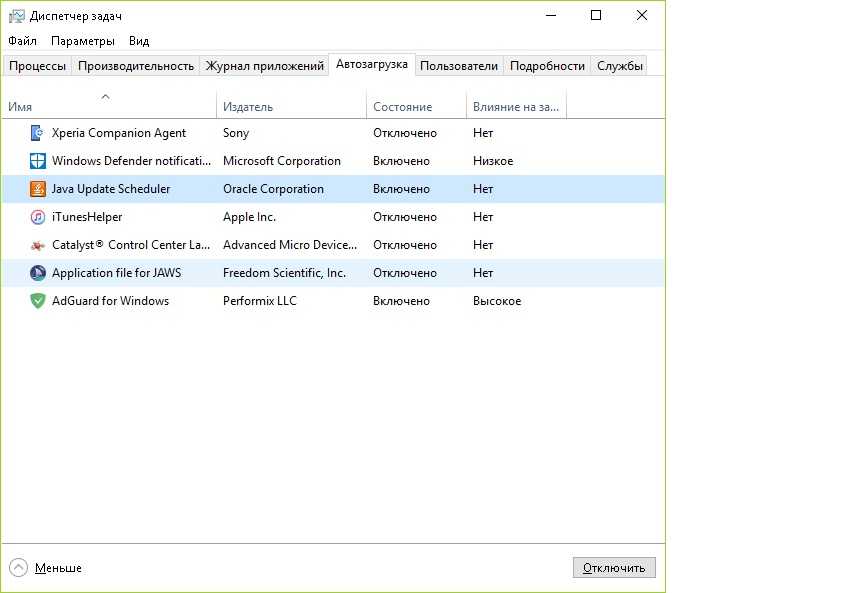 Вы также можете щелкнуть правой кнопкой мыши > Удалить запись, но это может привести к проблемам с программой.
Вы также можете щелкнуть правой кнопкой мыши > Удалить запись, но это может привести к проблемам с программой.
Если программа причиняет вред вашему компьютеру, помните, что простое удаление программы не избавит ваш компьютер от записи. Вместо этого запись направляется в подпапку в вашем реестре и деактивируется. Проверьте программу еще раз, чтобы активировать ее.
Если вы не уверены, является ли программа официальной или какой-то таинственной программой, обязательно проверьте категории Описание и Издатель .
Категории
также помогут вам в выявлении надоедливых вредоносных программ под видом официального программного обеспечения. Если, например, обновление Adobe не указано в списке Adobe Systems Incorporated, это может быть вредоносное ПО. Большинство программ на вкладке входа в систему не нужны, и их можно деактивировать, не нанося вреда компьютеру. Другие вкладки, такие как Драйверы и Службы также могут существенно повлиять на вашу производительность.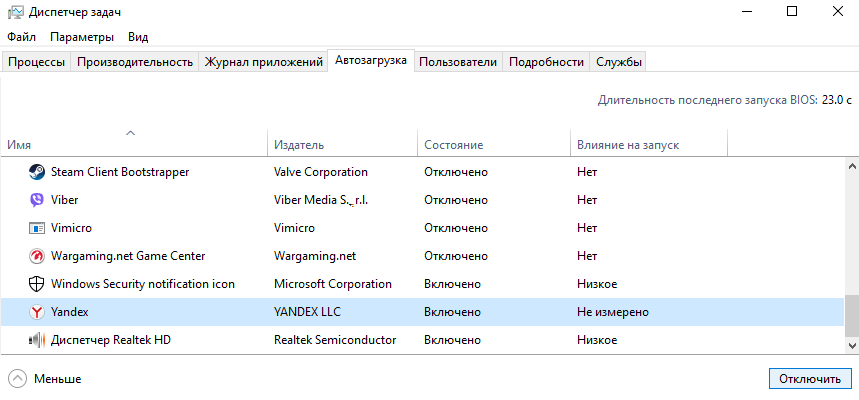
У нас есть подробное руководство по запуску программ, которые можно безопасно отключить для ускорения работы Windows, поэтому, если вы не уверены, какие программы выбрать, прочтите его.
3. Цветовой код
Чтобы сузить вероятность того, что неизвестные файлы и папки постоянно работают в фоновом режиме, обратите особое внимание на записи, выделенные цветом.
- Желтый — запись автозагрузки существует, но не может связать себя или найти программу, установленную на вашем компьютере.
- Зеленый — запись автозагрузки была недавно добавлена после последнего сканирования Autoruns, вероятно, из-за установки новой программы.
- Розовый — Информация об издателе не существует, либо из-за отсутствия цифровой подписи, либо из-за того, что информация об издателе не включена в программу.
- Фиолетовый — указывает, где находится файл Autoruns.
Если программа выделена желтым или розовым цветом, отнеситесь к ней с подозрением.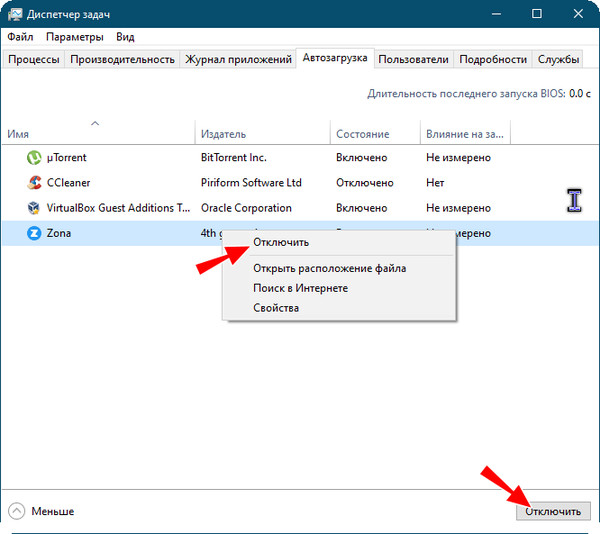 Не начинайте сразу удалять записи, так как индикаторы могут ошибаться. Тем не менее, если вы не уверены в необходимости программы, используйте параметры правой кнопки мыши Autoruns для устранения неполадок программы.
Не начинайте сразу удалять записи, так как индикаторы могут ошибаться. Тем не менее, если вы не уверены в необходимости программы, используйте параметры правой кнопки мыши Autoruns для устранения неполадок программы.
4. Параметры правой кнопки мыши
Autoruns довольно хорошо работает как инструмент устранения неполадок, предоставляя вам быстрый доступ к определенным функциям, которые регулярно использует любой поклонник ПК.
- Перейти к записи — открыть запись реестра для программы в редакторе реестра.
- Перейти к изображению — прямые ссылки на EXE-файл и папку программы.
- Проверка изображения — Проверка изображения с помощью сканера. Не все непроверенные файлы являются вирусами; они просто не могут быть подписаны издателем электронной подписью. Подписание программ стоит денег, чтобы гарантировать их действительность, и некоторые издатели просто не будут подписывать программы, потому что это не является необходимой функцией программы.
 Если вы хотите проверить подписи кода все ваших изображений, вы можете найти эту опцию в разделе Параметры > Параметры сканирования > Проверить подписи кода > Повторное сканирование .
Если вы хотите проверить подписи кода все ваших изображений, вы можете найти эту опцию в разделе Параметры > Параметры сканирования > Проверить подписи кода > Повторное сканирование . - Check VirusTotal — Отображает сканирование на вирусы в виде коэффициента, n/56 в большинстве случаев. Это означает, что из 56 антивирусных движков (не вирусных файлов или изображений) ваша программа считается вредоносной «n» движков. Если VirusTotal обнаружит, что 1/56 считает эту программу вирусом, это вполне может быть ложным срабатыванием. Если вы хотите проверить статус вируса для все запущенных приложений, вы можете найти эту опцию в разделе Параметры > Параметры сканирования > Проверить VirusTotal > Повторное сканирование .
- Process Explorer — Process Explorer немного сложнее простого клика, но оно того стоит.
 Чтобы получить доступ к Process Explorer, вы должны сначала загрузить внешнюю программу, также доступную на официальной странице Microsoft Technet. Пока Autoruns открыт, сначала запустите Process Explorer, а затем программу, которую вы хотите проанализировать. Если, например, вы хотите проанализировать игровой клиент Steam, Откройте автозапуск > Откройте Process Explorer > Откройте Steam > Щелкните правой кнопкой мыши Steam в автозапуске > Process Explorer . Затем вы получите впечатляющий список всего, что происходит в программе, от использования сетевых данных до состояний TCP/IP. Хотя эта функция предназначена больше для специалиста по устранению неполадок в ИТ, чем для обычного пользователя, это все же продуманный шаг со стороны программы, позволяющий использовать такие мощные возможности мониторинга в бесплатном приложении.
Чтобы получить доступ к Process Explorer, вы должны сначала загрузить внешнюю программу, также доступную на официальной странице Microsoft Technet. Пока Autoruns открыт, сначала запустите Process Explorer, а затем программу, которую вы хотите проанализировать. Если, например, вы хотите проанализировать игровой клиент Steam, Откройте автозапуск > Откройте Process Explorer > Откройте Steam > Щелкните правой кнопкой мыши Steam в автозапуске > Process Explorer . Затем вы получите впечатляющий список всего, что происходит в программе, от использования сетевых данных до состояний TCP/IP. Хотя эта функция предназначена больше для специалиста по устранению неполадок в ИТ, чем для обычного пользователя, это все же продуманный шаг со стороны программы, позволяющий использовать такие мощные возможности мониторинга в бесплатном приложении. - Поиск в Интернете — Поиск программы в Интернете, чтобы напомнить вам, когда и где вы скачали программное обеспечение.
 Вы также можете сделать это самостоятельно, если функция поиска в Интернете не работает: Щелкните правой кнопкой мыши [Ввод] > Свойства > Копировать имя файла > Вставить и выполнить поиск в Интернете .
Вы также можете сделать это самостоятельно, если функция поиска в Интернете не работает: Щелкните правой кнопкой мыши [Ввод] > Свойства > Копировать имя файла > Вставить и выполнить поиск в Интернете .
Знание того, когда и как использовать любую из этой информации, может потребовать некоторых исследований, поскольку мы затрагиваем серьезные проблемы с программами. Однако знание того, что вы можете использовать эти функции, — это полдела на пути к более чистому и быстрому ПК.
Другие параметры для управления автозапуском программ в Windows
Система автозапуска — отличный способ идентификации программ загрузки и управления ими, но если вы считаете, что это слишком сложно, вы можете попробовать несколько других альтернатив.
Самый простой из этих вариантов — диспетчер задач, где вы можете просмотреть программы автозапуска и их сведения на вкладке «Автозагрузка», как мы упоминали ранее. Использование конфигурации системы также является одним из многих способов управления автозапуском программ в Windows. Однако встроенные программы Windows предлагают лишь ограниченное количество функций. Если вы ищете расширенные возможности, Autoruns — это то, что вам нужно.
Использование конфигурации системы также является одним из многих способов управления автозапуском программ в Windows. Однако встроенные программы Windows предлагают лишь ограниченное количество функций. Если вы ищете расширенные возможности, Autoruns — это то, что вам нужно.
Обновите загрузку Windows
Autoruns, вероятно, лучший инструмент для управления запуском Windows и удаления всех тех надоедливых программ, которые решили добавить себя и замедлить работу. После их удаления время загрузки должно быть немного быстрее, и у вас должно остаться больше ресурсов для выполнения важной работы.
Как отключить программы автозагрузки в Windows 11/10
Важно управлять программами автозагрузки в Windows 11/10/8/7, которые вам не нужно запускать каждый раз при загрузке Windows. Для большинства программ характерно добавлять себя в список автозагрузки, в результате чего ваш компьютер имеет тенденцию тратить ресурсы и, возможно, замедлять его работу. В этом посте показано, как контролировать, изменять, управлять и отключать автозапуск программ в Windows 11/10. Не позволяйте приложениям открываться или запускаться при запуске с помощью диспетчера задач, WMIC, MSCONFIG, GPEDIT, планировщика заданий, настроек, бесплатного программного обеспечения диспетчера запуска и т. д.
Не позволяйте приложениям открываться или запускаться при запуске с помощью диспетчера задач, WMIC, MSCONFIG, GPEDIT, планировщика заданий, настроек, бесплатного программного обеспечения диспетчера запуска и т. д.
Чтобы отключить запуск программ в Windows 11/10, выполните следующие действия:
- Щелкните правой кнопкой мыши на панели задач
- Выберите «Управление задачами», чтобы открыть ее
- Нажмите «Подробнее»
- Затем выберите вкладку «Автозагрузка»
- Здесь вы можете выбрать процесс и нажать кнопку «Отключить».
Это была процедура, вкратце, теперь давайте посмотрим на нее подробно.
Способы управления автозапуском программ в Windows 11/10:
- Использование диспетчера задач
- Использование настроек Windows
- Использование WMIC
- Использование групповой политики
- Использование планировщика заданий
- Использование бесплатного программного обеспечения.

1] Использование диспетчера задач
В Windows 11/10/8 , если вы откроете msconfig или утилиту настройки системы на вкладке «Автозагрузка», вы увидите это.
Вы должны нажать на ссылку, чтобы открыть Диспетчер задач . Именно из интерфейса диспетчера задач теперь можно отключать, включать элементы автозагрузки. Вам больше не нужно открывать msconfig. Просто откройте диспетчер задач напрямую и управляйте элементами автозагрузки на вкладке «Автозагрузка».
В Windows 11 , Windows 10 или Windows 8.1 , чтобы отключить запускаемые программы или управлять ими, необходимо открыть Диспетчер задач и щелкнуть вкладку Автозагрузка . Здесь вы можете увидеть список и щелкнуть правой кнопкой мыши любую запись, чтобы отключить ее. Здесь вы можете найти автозапуск программ, замедляющих загрузку Windows.
Чтение : удалить мертвые программы автозагрузки из диспетчера задач.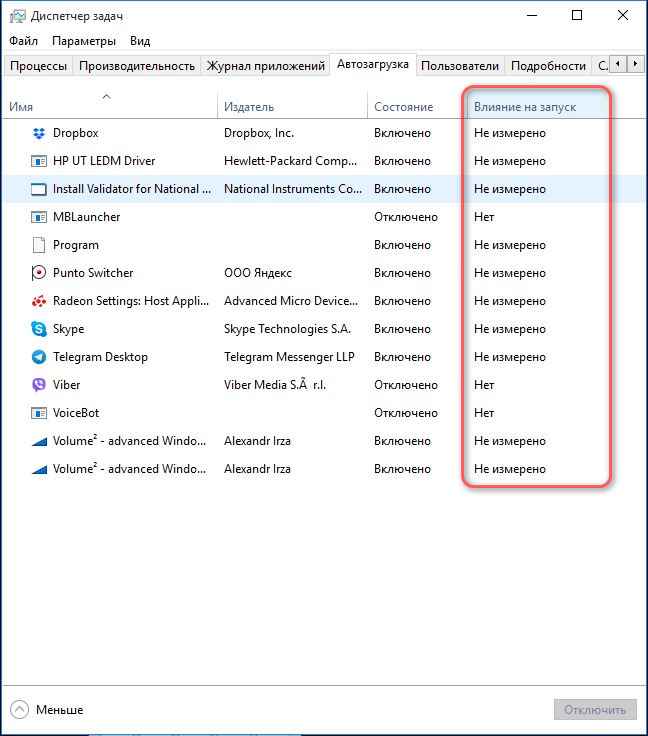
2] Использование настроек Windows
В Windows 11/10 теперь вы также можете управлять запускаемыми приложениями через настройки Windows.
3] Использование WMIC
Если вы не знали, вы также можете использовать командную строку Windows Management Instrumentation или WMIC, чтобы просмотреть список запускаемых программ в Windows. Для этого откройте окно командной строки.
Введите wmic и нажмите Enter. Затем введите startup и нажмите Enter.
Вы увидите список программ, которые запускаются вместе с вашей Windows.
СОВЕТ : Получайте уведомления, когда программа добавляет себя в список автозагрузки в Windows 11
4] Удаление программ из автозагрузки с помощью редактора групповой политики
Если вы используете Pro или Enterprise версию Windows 11/10, вы также можете удалить программы из автозагрузки с помощью приложения «Редактор групповой политики». Пользователи Home Edition могут добавить редактор групповой политики, а затем отключить запускаемые программы с его помощью. Для этого вы можете просто выполнить следующие шаги:
Пользователи Home Edition могут добавить редактор групповой политики, а затем отключить запускаемые программы с его помощью. Для этого вы можете просто выполнить следующие шаги:
Во-первых, вызовите диалоговое окно «Выполнить», нажав горячую клавишу Windows + R. Затем введите gpedit.msc в поле и нажмите кнопку ОК. Это откроет приложение «Редактор групповой политики» на вашем ПК.
Теперь на левой панели просто перейдите по следующему адресу:
Конфигурация компьютера -> Административные шаблоны -> Система -> Вход в систему
Далее на правой панели вы увидите различные политики входа. Отсюда найдите политику под названием . Запустите эти программы при входе пользователя в систему и дважды щелкните по ней.
Откроется новое диалоговое окно, в котором необходимо выбрать параметр «Отключено», а затем нажать кнопку «ОК».
Чтобы отключить определенные программы запуска, в политике Запускать эти программы при входе пользователя в систему нажмите кнопку Показать .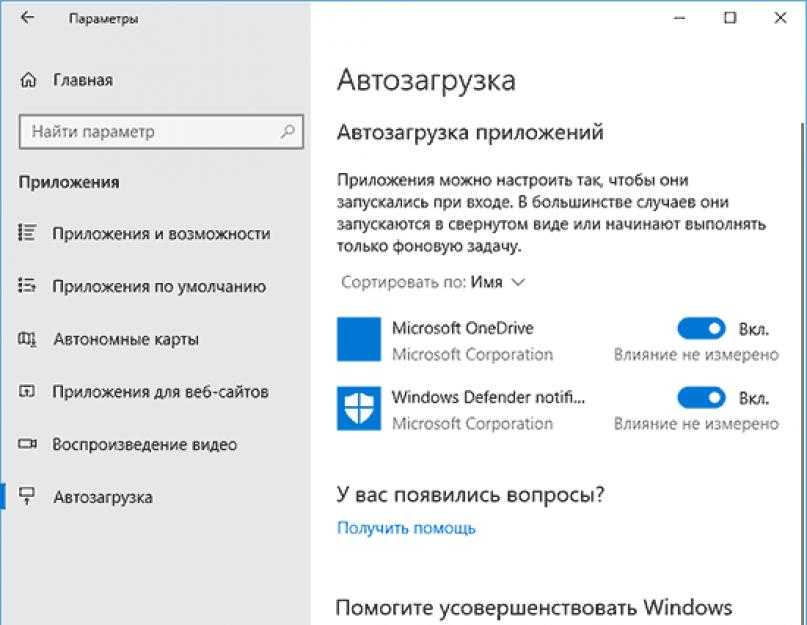 Затем выберите программу запуска, которую вы хотите отключить, в диалоговом окне Show Contents , а затем нажмите кнопку «Удалить».
Затем выберите программу запуска, которую вы хотите отключить, в диалоговом окне Show Contents , а затем нажмите кнопку «Удалить».
5] Удаление программ из автозагрузки с помощью планировщика заданий
В Windows 11/10 есть встроенная утилита для создания, планирования и управления задачами, называемая планировщиком заданий. Используя его, вы также можете отключить запускаемые задачи или программы с помощью планировщика заданий. Вот шаги для этого:
- Откройте приложение «Планировщик заданий», перейдя к параметру поиска на панели задач и введя планировщик заданий в поле поиска.
- Теперь дважды щелкните параметр Task Scheduler Library , и вы увидите различные задачи в средней панели, включая элементы автозагрузки.
- Выберите программу запуска, которую вы хотите отключить.
- После этого перейдите на крайнюю правую панель и нажмите кнопку Отключить , чтобы отключить программу запуска.

6] Бесплатное программное обеспечение для управления программами запуска
There also several good free startup manager software that are available like:
- Microsoft Autoruns
- WinPatrol
- CCleaner
- MSConfig Cleanup Tool
- Malwarebytes StartUpLITE
- Startup Sentinel
- Quick Startup
- Startup Delayer
- Startup Helper
- HiBit Startup Manager
- Autorun Organizer
- Quick Startup
- WhatsInStartup
- Стартовый менеджер запуска.
Вы можете взглянуть на них:
Это бесплатное программное обеспечение поможет вам легко управлять программами автозапуска и тем самым ускорить запуск Windows. Последние два даже позволяют добавлять программы запуска вместе с параметрами их запуска.
ДОПОЛНИТЕЛЬНЫЙ СОВЕТ. Использование MSCONFIG
В Windows 7 можно использовать утилиту настройки системы или MSConfig для управления приложениями, запускаемыми при запуске.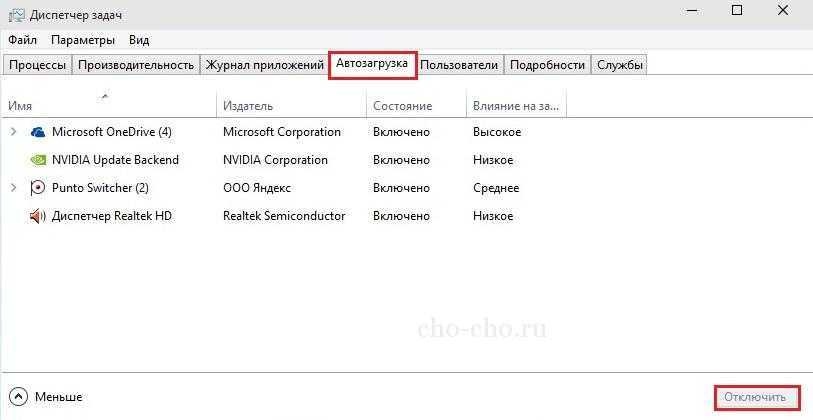
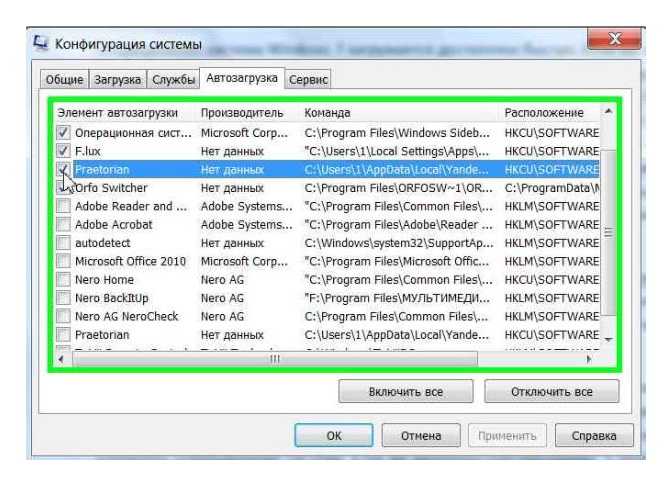 Если вы хотите проверить подписи кода все ваших изображений, вы можете найти эту опцию в разделе Параметры > Параметры сканирования > Проверить подписи кода > Повторное сканирование .
Если вы хотите проверить подписи кода все ваших изображений, вы можете найти эту опцию в разделе Параметры > Параметры сканирования > Проверить подписи кода > Повторное сканирование .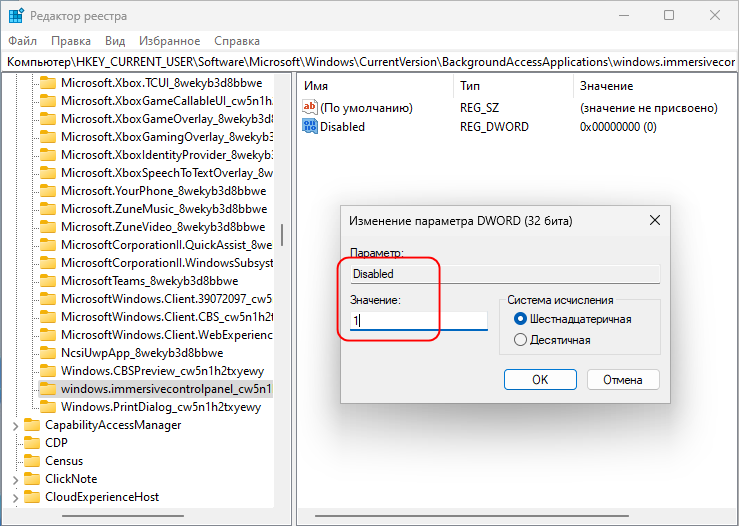 Чтобы получить доступ к Process Explorer, вы должны сначала загрузить внешнюю программу, также доступную на официальной странице Microsoft Technet. Пока Autoruns открыт, сначала запустите Process Explorer, а затем программу, которую вы хотите проанализировать. Если, например, вы хотите проанализировать игровой клиент Steam, Откройте автозапуск > Откройте Process Explorer > Откройте Steam > Щелкните правой кнопкой мыши Steam в автозапуске > Process Explorer . Затем вы получите впечатляющий список всего, что происходит в программе, от использования сетевых данных до состояний TCP/IP. Хотя эта функция предназначена больше для специалиста по устранению неполадок в ИТ, чем для обычного пользователя, это все же продуманный шаг со стороны программы, позволяющий использовать такие мощные возможности мониторинга в бесплатном приложении.
Чтобы получить доступ к Process Explorer, вы должны сначала загрузить внешнюю программу, также доступную на официальной странице Microsoft Technet. Пока Autoruns открыт, сначала запустите Process Explorer, а затем программу, которую вы хотите проанализировать. Если, например, вы хотите проанализировать игровой клиент Steam, Откройте автозапуск > Откройте Process Explorer > Откройте Steam > Щелкните правой кнопкой мыши Steam в автозапуске > Process Explorer . Затем вы получите впечатляющий список всего, что происходит в программе, от использования сетевых данных до состояний TCP/IP. Хотя эта функция предназначена больше для специалиста по устранению неполадок в ИТ, чем для обычного пользователя, это все же продуманный шаг со стороны программы, позволяющий использовать такие мощные возможности мониторинга в бесплатном приложении.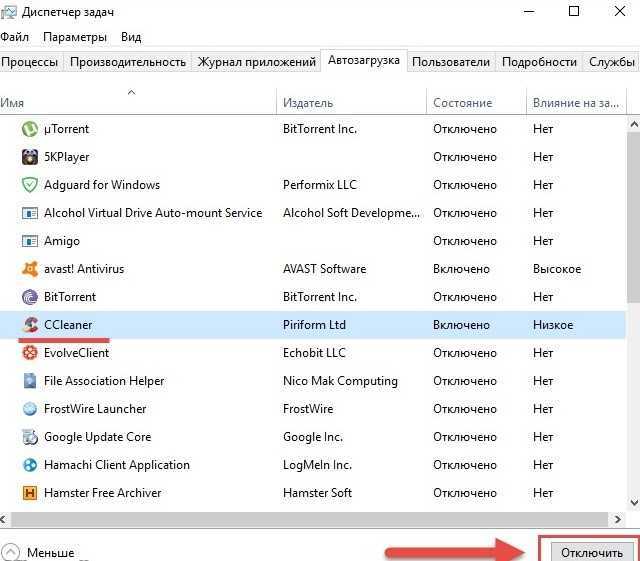 Вы также можете сделать это самостоятельно, если функция поиска в Интернете не работает: Щелкните правой кнопкой мыши [Ввод] > Свойства > Копировать имя файла > Вставить и выполнить поиск в Интернете .
Вы также можете сделать это самостоятельно, если функция поиска в Интернете не работает: Щелкните правой кнопкой мыши [Ввод] > Свойства > Копировать имя файла > Вставить и выполнить поиск в Интернете .